Vad är CCleaner och hur kan det hjälpa dig?
Här kommer vi att diskutera vad CCleaner är. Vi kommer att prata om de bästa funktionerna i verktyget. Dessutom kommer vi att prata om de bästa alternativen du kan använda till CCleaner för macOS-datorer. I slutet av den här artikeln kommer du att lära dig om CCleaner är bästa gratis datorrengörare för din macOS eller inte.
Del #1: Vad är CCleaner för Mac?Del #2: Vilka är funktionerna i CCleaner för Mac?Del #3: Det bästa alternativet till CCleaner: TechyCub Mac CleanerDel #4: Andra alternativ till CCleanerSammanfattning
Del #1: Vad är CCleaner för Mac?
Vad är CCleaner? CCleaner är ett program som låter dig upptäcka alla onödiga skräpfiler i din macOS-dators system. Med det här verktyget lokaliserar det all onödig data och gör att du kan radera dem säkert och snabbt.
Således resulterar det i mer lagringsutrymme på din dator och kan till och med ge din enhet en prestandahöjning. Några av filtyperna som tas bort inkluderar loggfiler, startobjekt, programcachar, dubbletter av objekt och annan onödig data.
CCleaner har en ny version som har ett uppdaterat användargränssnitt för sina konsumenter. CCleaner-versionen av Mac var vanligtvis mycket lik den för Windows-versionen. I den här äldre versionen kan verktygen nås till vänster i gränssnittet. Kontrollen för justeringar fanns på höger sida av gränssnittet.
Nu har den nya versionen av CCleaner också fått ett nytt utseende. När du öppnar den nya versionen av verktyget kommer det att visa sex olika verktyg till ditt förfogande. Varje verktyg kommer med en egen knapp. När du klickar på knappen navigeras du till en annan del av din ansökan.
Även om CCleaner har designat om sig själv, finns många av funktionerna och möjligheter som du kan hitta i den äldre versionen fortfarande i den nyare versionen. Funktionen som heter Erase Free Space tas dock bort. Du kommer dock fortfarande att ha möjligheten att återta mycket diskutrymme med det här verktyget.
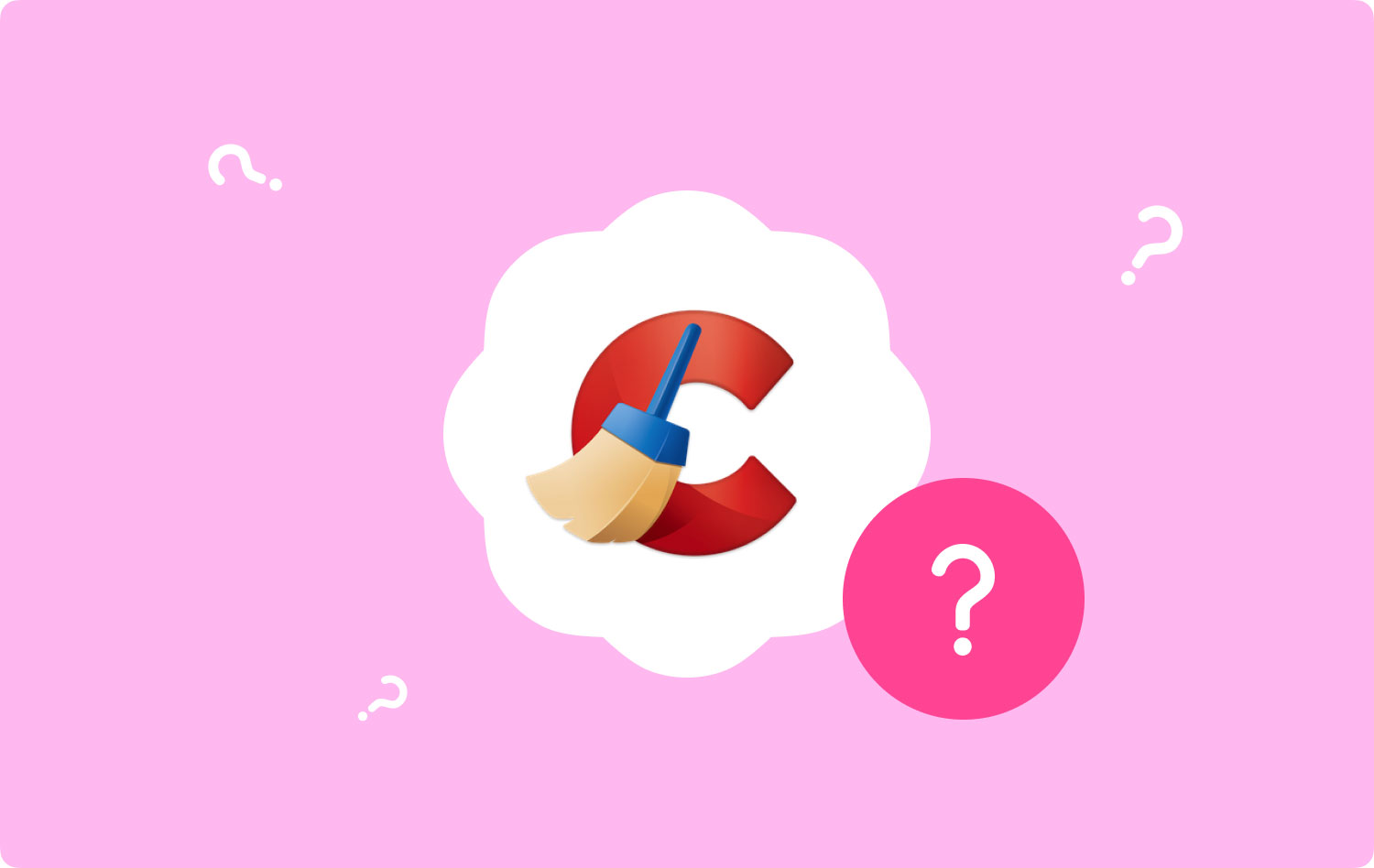
Del #2: Vilka är funktionerna i CCleaner för Mac?
Även om CCleaner har ett nytt utseende, har den en hel del funktioner som du kan hitta från den äldre versionen. Verktygens organisation och utseende skiljer sig dock ganska mycket från den tidigare versionen av appen. Det finns en helt ny layout du måste vänja dig vid.
Vad är CCleaners specialitet? Rikliga funktioner. Funktionerna i CCleaner inkluderar följande:
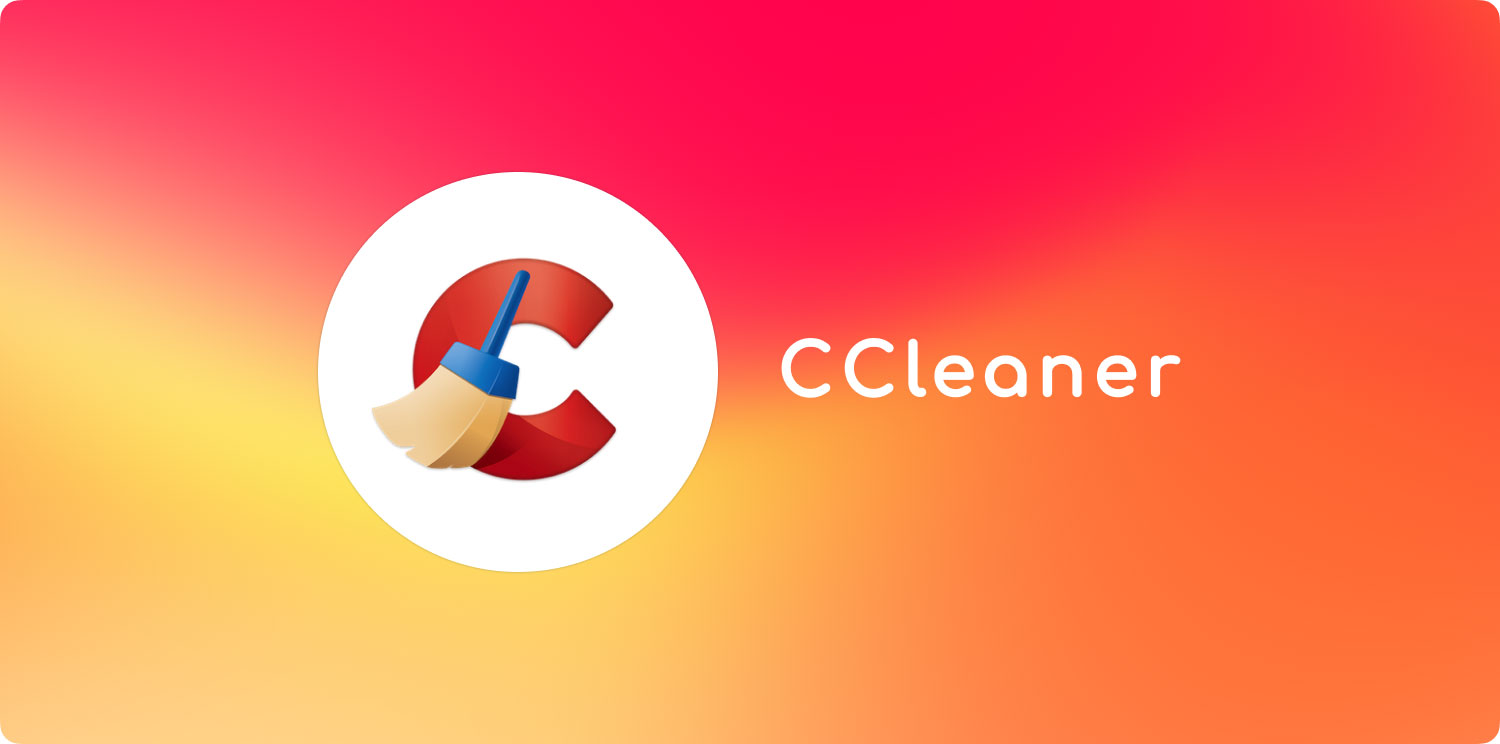
Clean Clutter-funktionalitet
Clean Clutter-funktionen i CCleaner gör att du kan hitta "skräp"-filerna i ditt system. Dessa inkluderar programcache, papperskorgen, loggfiler, utvecklingsskräp, nedladdningar och skräp från externa enheter, bland annat.
Verktyget kan hjälpa dig att radera skräpdata till ett värde av gigabyte på din dator. Verktyget kommer att välja de rekommenderade filerna som du måste rensa ut. Men du har också möjlighet att ta bort de filer du inte vill ha. Du kan välja att välja ingen eller välja alla.
Processen för rensa upp skräpfilerna på din Mac är väldigt enkelt. Ibland är det nödvändigt för dig att stänga apparna vilka skräpfiler kommer att tas bort. Processen är dock väldigt enkel och kan utföras av vem som helst även utan teknisk kunskap.
Hitta dubbletter funktionalitet
Du kan använda dubblettsökaren av CCleaner för att hitta filer som är identiska med varandra. Du kan välja att hitta filerna på vissa mappar eller till och med externa enheter. Det är ett bra sätt för människor som har en enorm musiksamling som har dubbletter av varandra. Som du kan se, precis som den första funktionaliteten, är processen ganska enkel och snabb.
När du letar efter dubbletter på systemet med CCleaner kommer det att dela upp filerna i olika kategorier som dokument, låtar, bilder, videor, andra, mappar och alla filer. Du bör dock inte trycka på knappen Rensa direkt. Det är ett måste att kontrollera förhandsgranskningen av filerna först, innan du är säker på att de verkligen är identiska kopior av varandra. På så sätt förlorar du inte viktig data på ditt system.
Avinstallera Apps Functionality
Som du kanske vet är det inte samma sak att ta bort ett program från din macOS-dator som i Windows. Du måste ta bort appen från mappen Applications. Efter det måste du hitta undermappar och filer för rester i de två olika biblioteksmapparna på din dator. Denna process är mycket tråkig och du kan av misstag radera viktiga systemfiler om du inte är tekniskt kunnig.
Som sådan kommer CCleaner att göra det möjligt för användare att ta bort applikationer från systemet, inklusive deras överblivna filer. Du behöver inte gå igenom undermappar på ditt system bara för att ta bort resterna. Som sådant är CCleaner-verktyget ett mycket praktiskt verktyg när det gäller att ta bort appar på ditt system. Du kan använda det och det kommer att skanna hela systemet efter alla appar som du kanske vill ta bort. Det kommer till och med att visa dig de appar du inte har använt på ett tag.
Rensa webbläsarens funktionalitet
Vilken är CCleaners mest användbara funktion? Förmodligen denna. Webbläsarna i din dator lagrar vanligtvis mycket information om din onlineaktivitet. Dessa inkluderar autofylldata, webbhistorik, sökhistorik, cookies och cachade filer. När du har använt din dator ett tag kan webbläsardata läggas ihop och ta upp mycket utrymme på din macOS-dator.
Bortsett från det finns det problem med din integritet eftersom din onlineaktivitet sparas i dessa webbläsardata. Som sådan gör CCleaner det möjligt för användare att skanna alla olika webbläsare på din macOS-dator. Du kan enkelt ta bort de olika typerna av data som finns i dessa webbläsare med några få klick på ditt CCleaner-verktyg. Dessutom kan du göra några val till endast vissa webbläsare eller så kan du radera all data på alla webbläsare.
Analysera fotons funktionalitet
Analysera foton är en funktion som låter dig hitta dubbletter av foton och foton som liknar varandra. Vanligtvis kommer verktyget att hitta bilder som är suddiga, mörka eller inte av bra kvalitet. På så sätt kan du kolla upp vilka bilder du gillar och vilka du inte vill ta bort.
Hantera funktioner för startobjekt
De appar som vanligtvis öppnas när du startar upp din macOS-dator kallas inloggningsobjekt. Dessa kan hanteras genom systeminställningarna på din macOS-dator genom avsnittet Användare och grupper i den. Men inte alla appar och inställningar visas vanligtvis i din Systeminställningar panel.
CCleaner är ett bra verktyg på så sätt att det låter dig hitta startagenter, startobjekt, startappar, startdemoner och andra saker som öppnas när du startar upp din macOS-dator. Var och en av dessa appar och processer kan aktiveras eller avaktiveras med verktyget.
CCleaner: Prispaket
Två versioner av CCleaner för Mac är tillgängliga för dess användare. Den första versionen är Free Edition. Den professionella versionen är den betalda versionen av verktyget och kommer att kosta dig cirka 29.95 USD per år. Om du behöver verktygets fulla funktionalitet måste du välja premiumversionen av CCleaner.
Del #3: Det bästa alternativet till CCleaner: TechyCub Mac Cleaner
Genom att radera meningslösa skräpfiler kan du öka mängden lagringsutrymme på din enhet genom att använda optimeringsverktyg. Nu vet du vad är CCleaner, låt mig presentera dig för en annan rengöringsmedel som liknar den.
TechyCub Mac Cleaner, ett optimeringsverktyg för Mac skapat för att säkerställa att du har tillräckligt med lagringsutrymme, är den idealiska metoden för att göra din dator snabbare och mer produktiv.
Mac Cleaner
Skanna din Mac snabbt och rensa enkelt skräpfiler.
Kontrollera den primära statusen för din Mac inklusive diskanvändning, CPU-status, minnesanvändning, etc.
Snabba upp din Mac med enkla klick.
Gratis nedladdning
Du kan använda den för att hitta och ta bort oönskade filer från din dator med bara några snabba musklick. Applikationen innehåller också ett antal praktiska funktioner som du kan använda för att optimera din macOS-dators prestanda och göra den mindre rörig och långsammare. Det bästa alternativet för alla som letar efter en snabb metod för att optimera sina Mac-datorer är TechyCub Mac Cleaners.
Procedurerna för att använda TechyCub Mac Cleaner är följande:
- Använd det här paketet för att installera programmet på din Mac efter att ha laddat ner installationsprogrammet från leverantörens webbplats.
- Körning TechyCub Mac Cleaner så snart programmet har installerats på din maskin.
- Du kan använda de många modulerna på vänster sida för att optimera och rensa upp prestandan hos din bärbara macOS-dator. Vi ska välja ett brett exempel, som en skrotrenare på TechyCub plattformen.
- Tryck SCAN knappen efter det. Du kan använda programmet för att leta efter och ta bort oönskade systemfiler.
- Välj de filer som du vill ta bort från din dator. Om du väljer Välj alla kan du välja all tilläggsinformation från listan som visas.
- Välj sedan REN från listan med val.
- Vänta tills programmet visar meddelandet "Rengöring klar" för att bekräfta att processen för att rensa upp ditt macOS-system är klar.

Del #4: Andra alternativ till CCleaner
Vi kommer att presentera dig för ett par fantastiska alternativ till CCleaner. Med så mycket bra saker att testa verkar frågan "Vad är CCleaner" vara mindre viktig.
MacBooster
För att hjälpa Macintosh att fungera så effektivt som möjligt optimerar hanteringsprogrammet MacBooster 8 Macintosh-hårddiskar, löser problem med diskåtkomst och rengör Mac-minnet. Det kan ta bort 20 olika typer av meningslösa filer, bli av med Mac-virus och skydda din Mac från skadlig programvara.
Alla MacBoosters medlemskapsplaner erbjuder livslångt skydd. Men beroende på vilket paket du väljer att köpa kan funktioner och möjligheter skilja sig åt. För $39.95 får du komplett systemrengöring och livstidsskydd. Ytterligare funktioner för minnesrensning, integritetsskydd och virusutrotning ingår i standardplanen på $59.95 för tre Mac-system. Dess 89.95 $ Premium-plan täcker fem Mac-maskiner. Den erbjuder alla funktioner som de två första planerna tillhandahåller. Den erbjuder också prioriterad support och service dygnet runt.
Vad är CCleaners brist? För att vara kräsen kan det vara gränssnittet som är lite komplext. Fördelarna med MacBooster är ganska uppenbara. Verktygets användargränssnitt är lätt att använda även om du inte har tillräckligt med teknisk kunskap. Det hjälper dig också att ta bort ett antal onödiga filer från ditt system och frigör upp till gigabyte diskutrymme. Du kan också använda programmet för att snabbt och säkert hitta dubbletter av bilder och filer.
Det har dock vissa nackdelar. Se till att du får den äkta MacBooster från organisationens webbplats. Detta beror på att låtsasanvändare av detta program kan anse applikationens annonser som påträngande. Många av funktionerna som erbjuds av MacBooster finns också i andra optimeringsprogram.

Mac Cleaner Pro
Smakämnen Mac Cleaner Pro ansökan har attesterats av Apple. Detta visar att programmet är fritt från virus, spionprogram och andra potentiellt skadliga element som kan skada din dator. Dessutom förbrukar det inte mycket CPU- och RAM-resurser att rensa upp din dator. Det fungerar snabbt och smidigt som ett resultat.
Den erbjuder ett brett utbud av funktioner och funktioner som inte syns i annan optimeringsprogramvara förutom dess rengöringsverktyg. Men många kunder kan ha betydande problem med priset på MacCleaner Pro. Endast filer på totalt cirka 500 MB kan raderas i verktygets kostnadsfria testversion. Dessutom är det grafiska användargränssnittet mindre tilltalande än MacBoosters.
Å andra sidan, jämfört med MacBooster, erbjuder MacCleaner Pro mycket fler funktioner. Det kan hjälpa dig att bli av med onödiga papperskorgen, samt att avinstallera program, hitta dubbletter av filer och analysera ditt diskutrymme. För sina användare tillhandahåller MacCleaner Pro en mängd olika prenumerationspaket. För 1 Mac-maskin kan du prenumerera för en månadsavgift på $14.95, en årlig avgift på $29.95 eller en livstidslicens för $74.95.
TuneUpMyMac
Dessutom har TuneUpMyMac alternativ för soprensning. Det ger inte TechyCub Mac Cleaners utrotning av skadlig programvara, diskutrymmesvisualiserare eller macOS PC-hälsoövervakning. Priset på $39.95 för TuneUpMyMac, som INTE är notarierat av Apple, är en smula på den dyrare sidan.
Rensning av papperskorgen finns tillgänglig från TuneUpMyMac. Med bara några enkla klick rengör den din dator helt. Dessutom ger det integritetsskydd, enorm fildetektering och sandlådecache-funktioner. Verktyget kommer med en dubblettrengörare som gör att du kan hitta varje dubblettfil på ditt system och spara extra utrymme.
TuneUpMyMac-programmet saknar dock systemtillståndsövervakning och visualiseringsfunktioner för att kontrollera systemets tillstånd. Dessutom är verktyget INTE attesterat av Apple, vilket väcker farhågor om dess pålitlighet och integritet.
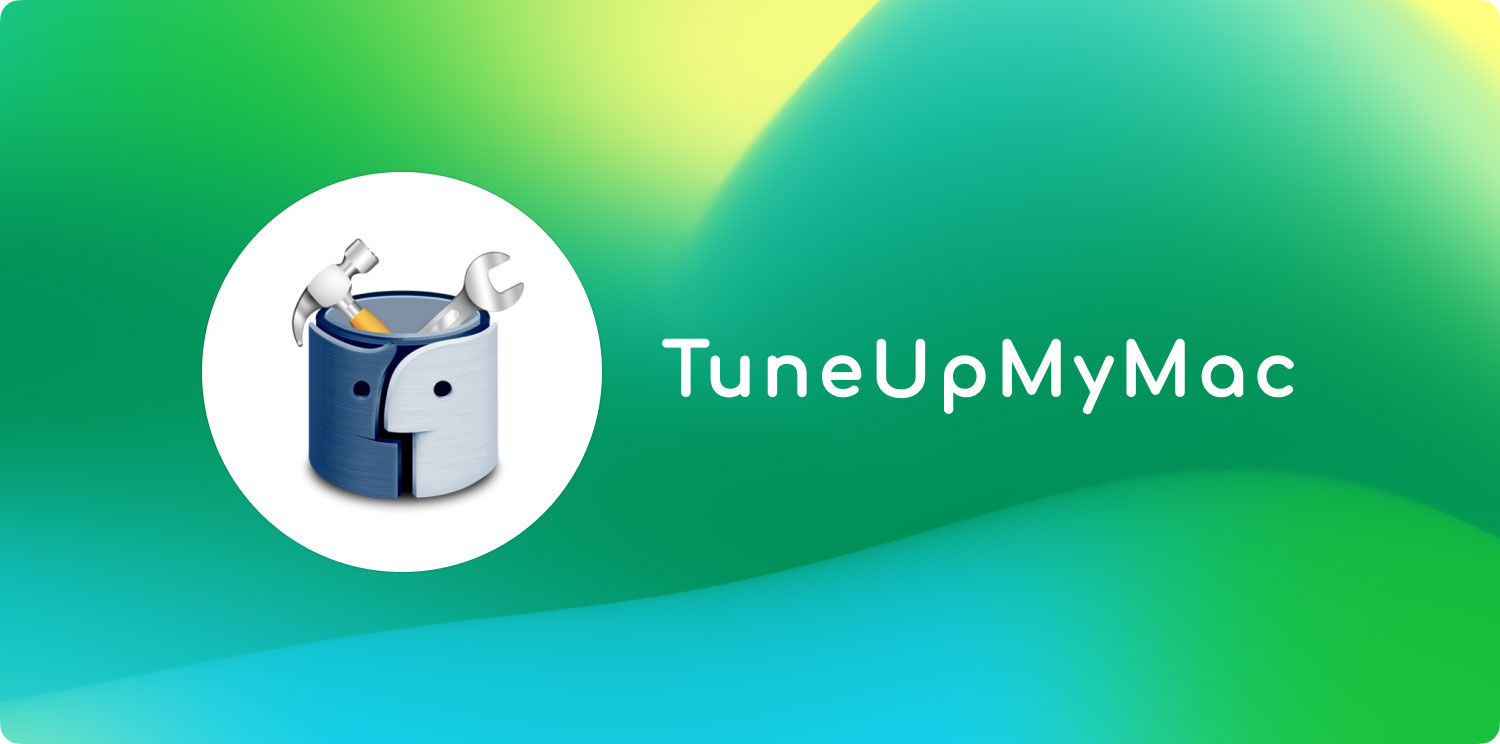
Folk läser också 3 bästa Mac Storage Cleaner 2023 3 bästa Mac Memory Cleaner 2023
Sammanfattning
Det finns många optimeringsverktyg där ute som låter dig rensa upp din macOS-dator. Det finns till och med optimerings- och rensningsverktyg gjorda för Windows-datorer. Men vad är CCleanerbästa alternativ? TechyCub Mac Cleaner är den bästa bland de hundratals som dyker upp på marknaden.
